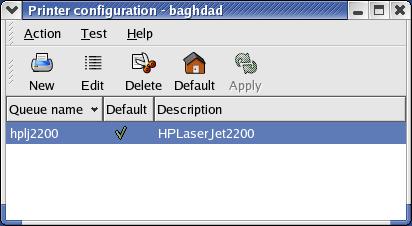F
A Q - Najczęściej zadawane pytania
| Jak zainstalować print serwer w systemie Linux Red Hat ? |
Aby
skonfigurować print serwer w systemie Linux Red Hat, należy wykonać poniższe
kroki
1. W oknie System Settings należy wybrać opcję "Printing".
2. Kliknąć w przycisk "New"

3. Kliknąć w przycisk "Forward" w celu dodania nowej kolejki wydruku

4. W polu "Name" należy wpisać nazwę kolejki (np.hplj2200), natomiast w polu "Short description" dowolny opis. Po wpisaniu kliknąć wprzycisk "Forward"
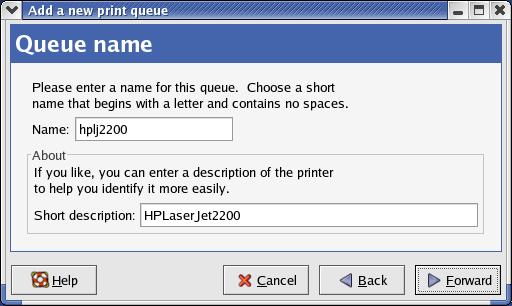
5. W oknie "Queue Type" wybrać "Networked UNIX (LPD)". W pole "Server" wpisać adres IP print serwera (np. 192.168.10.251), a w pole Queue oznaczenie portu, do którego jest wpięty print serwer:
lp1 - gdy drukarka jest podłączona do portu 1
lp2 - gdy drukarka jest podłączona do portu 2
lp3 - gdy drukarka jest podłączona do portu 3
Kliknąć przycisk "Forward"
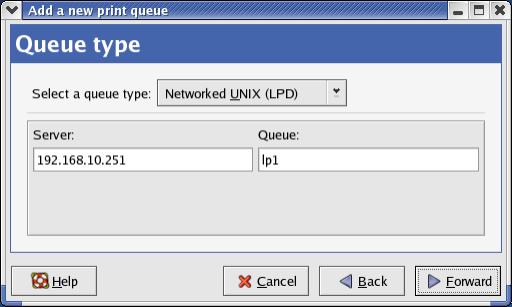
6. Wybrać producenta drukarki i odpowiedni sterownik. Po zakończeniu czynności kliknąć przycisk "Forward"

7. Kliknąć przycisk "Apply"
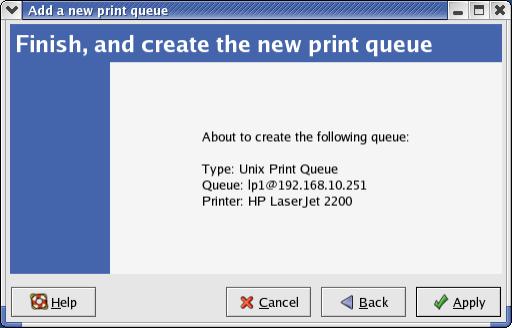
8. W oknie zawierającym pytanie o stronę testową klinąć przycisk "No"
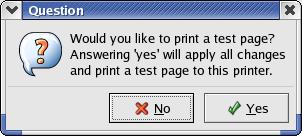
9. Kliknąć przycisk "Edit" w oknie "Printer configuration" w celu skonfigurowania dodatkowych właściwości nowo utworzonej drukarki
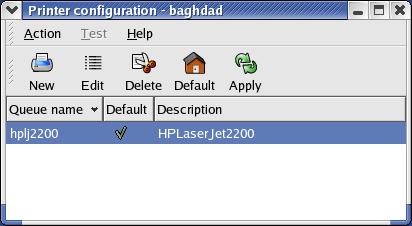
10. Wypełnić pola w zależności od potrzeb, a następnie kliknąć przycisk "OK"

11. Kliknąć przycisk "Apply" w oknie "Printer configuration" w celu zrestartowania demona wydruku